Windows10系统之家 - 安全纯净无插件系统之家win10专业版下载安装
时间:2018-08-09 12:52:36 来源:Windows10之家 作者:huahua
手机,平板,笔记本这一类的设备是连接wifi的,无线网络俗称wifi,现随处可见了,在笔记本电脑中,一般选择通过连接WiFi来上网,因为现在的几乎所有的笔记本都有内置无线网卡,那么笔记本如何连接wifi呢?下面小编教你笔记本如何连接wifi。
笔记本如何连接wifi
点击右下角的“开始按钮菜单”,然后点击“控制面板”

点击“网络和Internet”

再点击“网络和共享中心”#f#
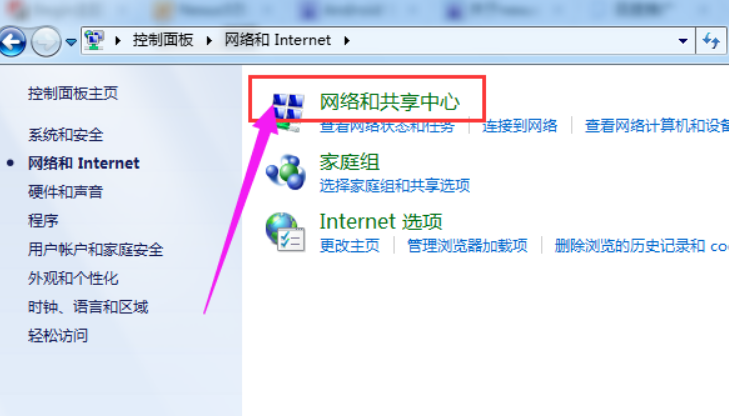
继续点一下“网络和共享中心”,点击“设置新的连接或网络”

选择“连接到Internet”,win7会自动搜索到有信号的无线wifi网络。

找到自己的无线路由账号,点击输入密码就可以快速上网了。

以上就是笔记本如何连接wifi的介绍了,有需要的用户,可参照以上的方法进行操作。
相关文章
热门教程
热门系统下载
热门资讯





























